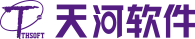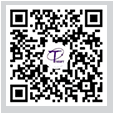CAD中怎么画管道线?CAD管道线绘制技巧
发布时间:
2024-11-21 14:34
CAD管道线绘制是很多工程师必须掌握的技能,但是你知道吗,如果你不掌握正确的技巧,可能会导致在机械CAD制图过程中绘制管道线时出现偏差,从而影响整个工程的质量。因此,今天我们就要来分享一下机械CAD制图时正确绘制CAD管道线的技巧,快来看看吧!
机械CAD中绘制管道线的方法/步骤:
THCAD机械软件中通过调用【管道线】命令,可以根据用户给出的管道内径和壁厚,绘制管道线。具体操作步骤如下:
1、启动THCAD机械软件后,新建/打开图形文件,在菜单栏中点击 【机械】—【绘图工具】—【管道线】。如下图所示:
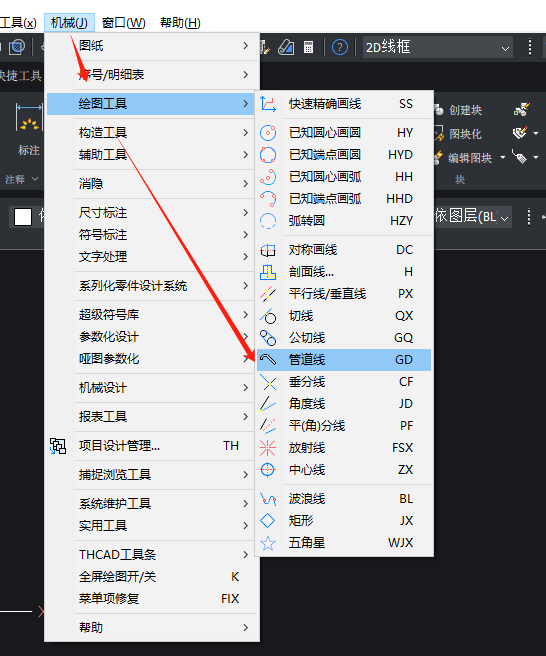
机械CAD中绘制管道线的方法/步骤
- 执行命令后,根据命令行提示输入管道外径和壁厚或者点击回车键接受默认值;
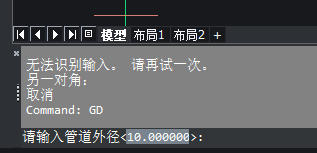
- 输入管道壁厚度;设置完成后,在图纸中指定管道线的起点。此时,命令行提示【A 圆弧/<请输入下一点>】,可以进行以下三个操作:
(1)输入点绘制管道线直线部分。
(2)输入A,按回车键确认,根据提示输入圆弧终点,绘制管道线圆弧部分。
(3)直接点击回车键结束命令。
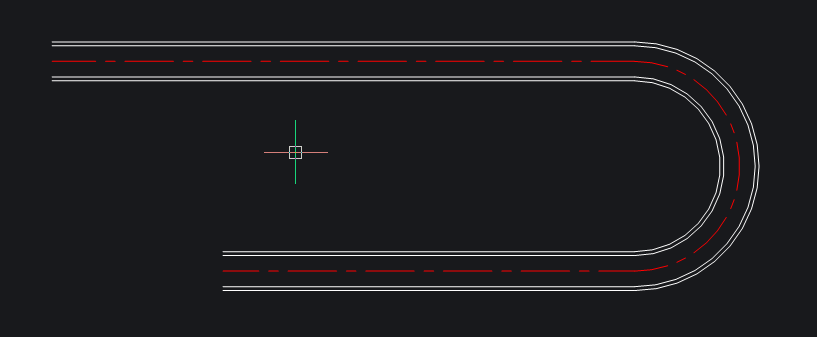
机械CAD中绘制管道线的方法/步骤
在机械CAD制图的过程中,掌握正确的CAD管道线绘制技巧,不仅可以提高工作效率,还可以避免出现偏差和错误,从而提高整个工程的质量。本节机械CAD制图教程小编就给大家分享到这里了,对此感兴趣的设计师小伙伴们可以关注THCAD官网教程专区哦!

专注CAD三十年 安全可信 工业软件